Seit Kurzem existiert nun endlich ein GSAK-Makro, mit dem Ihr Eure bisher geloggten Labcaches in Eure Statistik laden und für Labcaches, die Ihr noch suchen möchtet, eine gpx-Datei erzeugen könnt.
In diesem Beitrag zeige ich Euch, wie Ihr das Makro installieren und was Ihr damit alles tun könnt!
Inhaltsverzeichnis
Die Installation
Das neue Makro trägt den Namen „ImportAdventureLabs“. Um es in Eurem GSAK zu installieren, klickt Ihr in der Menüzeile auf „Makro“ und anschließend im sich öffnenden Menü auf „Ausführen/Verwalten“.
Nun öffnet sich das Makro-Fenster. Dort klickt Ihr oben links auf „Online-Makro-Index“.
Anschließend öffnet sich Euer Browser und Ihr befindet Euch auf der Webseite mit allen zur Verfügung stehenden Makros. Oben links befindet sich ein Suchfeld. Gebt dort nun den Namen des zu suchenden Makros ein, also „ImportAdventureLabs“. Die Anzeige verändert sich und alle zum Suchtext passenden Makros werden angezeigt.
Klickt dann auf „ImportAdventureLabs“. Die Webseite ändert sich jetzt abermals und Ihr gelangt zu dem Forumseintrag, der die Makrodatei „ImportAdventureLabs.gsk“ enthält. Klickt nun auf diese Datei und Euer Browser fragt Euch, ob er die Datei mit GSAK öffnen soll. Wählt „Öffnen mit GSAK“ aus und klickt auf „OK“.
Anschließend fragt Euch GSAK, was Ihr mit dem Makro tun möchtet – wählt hier „Makro installieren“ aus und klickt auf „Los“.
Jetzt habt Ihr es geschafft und das Makro ist in Eurem GSAK installiert.
Die bisher geloggten Labcaches in GSAK importieren
Da ich annehme, dass die meisten GSAK-Benutzer Ihre Statistik pflegen, zeige ich Euch nun, wie Ihr mit diesem Makro Eure bisher geloggten Labcaches nach GSAK importieren könnt. Für die „normalen“ Geocaches nutzt Ihr ja sicher die „Meine Funde“ Anfrage in den Pocket-Querys.
Nachdem Ihr das Makro „ImportAdventureLabs“ erfolgreich in Euer GSAK installiert habt, startet Ihr es, indem Ihr im Menü auf „Makro“ und anschließend im sich öffnenden Menü auf „Ausführen/Verwalten“ klickt. In dem sich danach öffnenden Fenster klickt Ihr mit einem Doppelklick auf das zu startende Makro oder Ihr wählt die Zeile mit dem Makro aus und klickt unten auf „Ausführen“.
Nun öffnet sich das Fenster des Makros.
Das Fenster ist zweigeteilt. Wenn alles richtig funktioniert, sehr Ihr auf der rechten Seite die Anzeige Eurer bisherigen Funde. Auf der linken Seite des Fensters seht Ihr die vielen Optionen, die Euch zum Import der Labcaches zur Verfügung stehen.
Um Eure bisherigen Funde zu importieren, sollte oben links bei „Source of Adventure Labs“, also der Quelle, aus der Ihr importieren möchtet, „Browser Pane To The Right“, also die Anzeige auf der rechten Bildhälfte, ausgewählt sein. Bei den „Import Settings“ könnt Ihr ein Datum eingeben, ab dem Eure Funde importiert werden sollen. Möchtet Ihr alle Eure Funde importieren, so könnt Ihr hier sicherheitshalber das Jahr 2000 setzen. Für meinen Test möchte ich nur meine Funde ab dem 1.6.2020 importieren. In der Textbox darunter könnt Ihr einen beliebigen Text eingeben, der als Logtext bei den importierten Labcaches verwendet wird. Bitte beachtet, dass dieser Logtext nur in GSAK verwendet wird und nicht bei labs.geocaching.com. Klickt nun unten auf „Import“ und das Makro beginnt zu arbeiten.
Während das Makro arbeitet, öffnen sich mehrere Fenster, um die Verbindung zu geocaching.com herzustellen. Über den Fortschritt des Imports informiert Euch das folgende Fenster.
Trotz Eingabe eines Datums werden alle meine Funde geladen. Daher dauert der Import eine Weile – ich schätze, dass ein Log knapp eine Sekunde benötigt. Bei mir läuft der Import mehrere Minuten.
Nach dem Import bekomme ich ein Fenster, welches mir zeigt, was alles geladen wurde. Das Fenster klicke ich mich „OK“ weg und sehe anschließend wieder das Fenster mit den Makro-Einstellungen. Hier klicke ich nun auf „Exit“.
In meinem GSAK-Fenster sehe ich anschließend die importierten Labcaches. Bei mir hat der Makroaufruf also funktioniert!
Obwohl das Makro alle meine Funde geladen hat, wurden nur diejenigen importiert, die nach dem von mir eingestellten Datum liegen. Für die importierten Labcaches wurde ein Fundlog erzeugt. Somit können sie von den Statistik-Makros berücksichtigt werden.
Labcaches über Koordinaten importieren
Dieses Makro kann aber noch mehr als nur Eure Funde importieren. Ihr könnt auch alle Labcaches (die Ihr noch nicht gefunden habt) in einem bestimmten Radius um einen frei zu wählenden Punkt importieren. Am Einfachsten geht das, indem Ihr Euch eine neue Datenbank anlegt und darin mindestens einen Geocache importiert, dessen Koordinaten Ihr als Mittelpunkt Eurer Suche verwenden wollt. Eine solche Datenbank bereite ich mir nun vor.
Anschließend starte ich wieder das Makro „ImportAdventureLabs“.
Hier wähle ich unter „Source of Adventure Labs“ die Koordinaten aus und klicke auf „Current Cache“, also auf den aktuell ausgewählten Cache. Daraufhin werden seine Koordinaten in das Textfeld hinter „Coordinates“ kopiert. Anschließend gebe ich den Radius ein, in dem zu importierenden Labcaches gesucht werden sollen – ich setze hier 10 Kilometer. Ein abschließender Klick auf „Import“ startet nun den Importvorgang.
In meinem Fall findet das Makro 15 LabAdventures. Nach dem Schließen des Makros sehe ich, dass bei mir insgesamt 76 Labcaches importiert wurden.
Dabei hat das Makro sogar richtig erkannt, welche Labcaches ich schon geloggt habe (gelb) und welche Labcaches von mir stammen (grün).
GSAK kann nun dazu verwendet werden, die ungefundenen Labcaches mit den richtigen Koordinaten zu exportieren, um sie in Euer GPS oder Euer Smartphone zu exportieren. So habt Ihr auf Eurer nächsten Topur sowohl die Geocaches als auch die Labcaches im Blick.
Mein Fazit
Ich bin begeistert von diesem Makro, was bei mir auf Anhieb funktioniert hat. Endlich hat das händische Erzeugen von gpx.-Dateien für mein GPS und für meine Statistik ein Ende. Ich danke den Autoren „C3GPS & Eravau“ recht herzlich für die tolle Arbeit und hoffe, dass dieses Makro noch recht lange funktioniert! Danke auch an GrafZahl75, der mich freundlicherweise auf dieses Makro aufmerksam gemacht hat.
** ** ** ** ** **
Wie hat Euch diese kleine Anleitung gefallen? Nutzt Ihr GSAK und spielt Ihr Labcaches? Werdet Ihr auch dieses Makro nutzen? Wie immer freue ich mich auf Eure Kommentare unter diesem Beitrag!






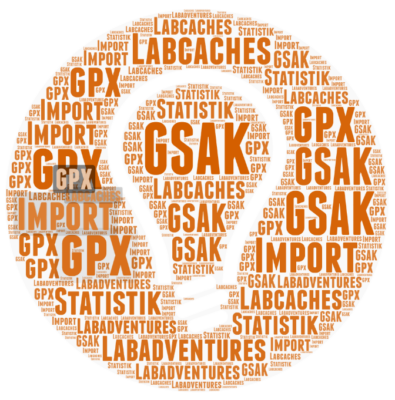
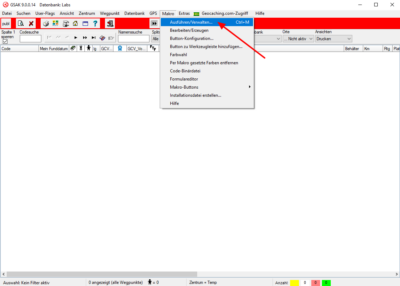
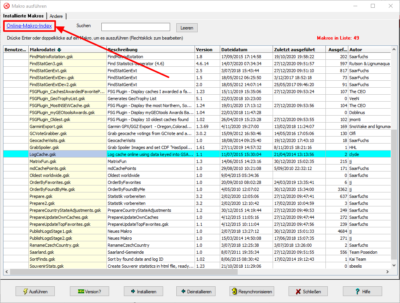
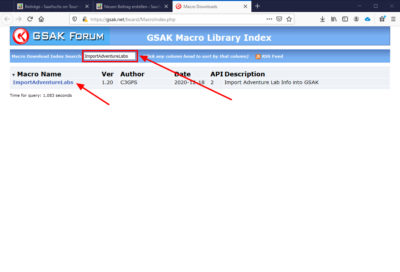
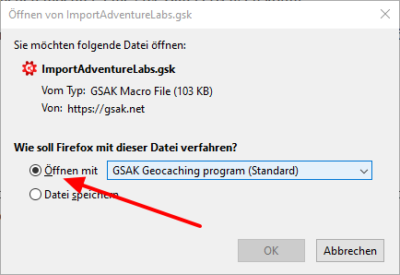
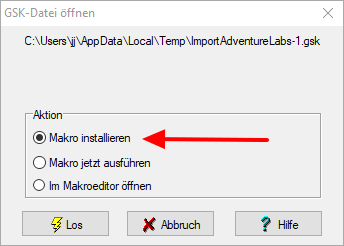
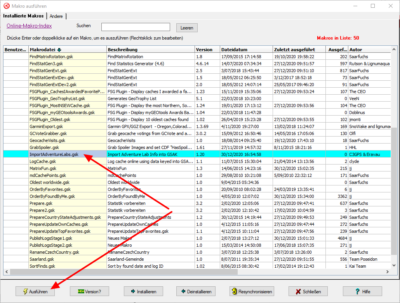
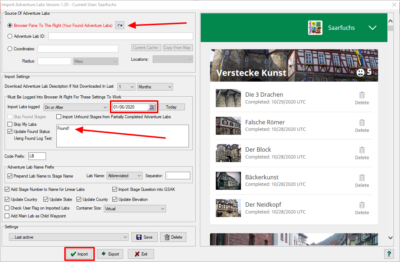
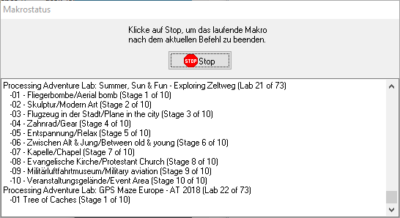
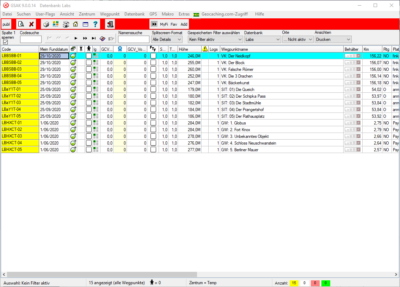
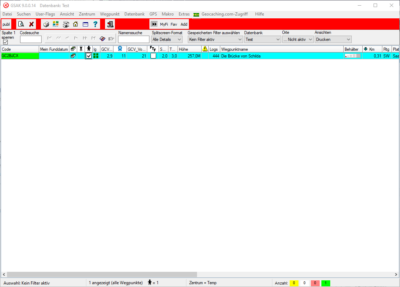
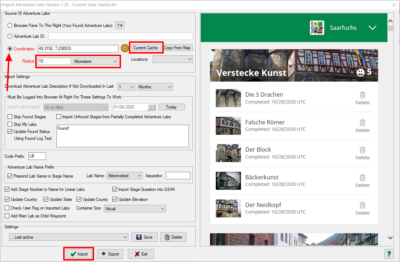
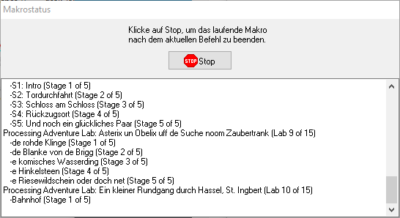
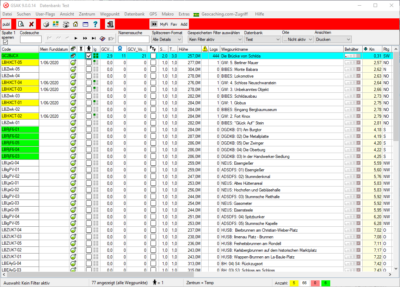



Hallo, also man findet dieses Makro ImportAdventureLabs nicht mehr! Gibt es eine Alternative???
Guckst Du hier: https://www.saarfuchs.com/2021/07/lab2gpx-labcaches-sehr-einfach-in-gpx-exportieren.html – Danach die GPX einfach nach GSAK importieren ;-)
Lab2Gpx hat aber nichts mit dem Makro zu tun!
funktioniert nicht mehr. macro fehler
rror log: 22.06.2022 16:20:18 GSAK 9.0.0.14
********************************************************************
MacVersion = 1.36
MacDescription = Import Adventure Lab Info into GSAK
MacAuthor = C3GPS & Eravau
MacUrl = https://gsak.net/board/index.php?showtopic=35358&st=0&
Aktuelles Makro: C:\Users\norbe\AppData\Roaming\gsak\macros\ImportAdventureLabs.gsk
Fehler in Makro auf Zeile: 744
if $noOfAdventures > 0
Fehler=> (Pos: 18) Boolean type value expected
Makro wird nun abgebrochen
————————————
Hallo,
wenn ich dieses Makro ausführe kommt eine Meldung:
The HTML page in the Browser is from a different user () than the one you are logged in as (SAMAKA). Are you sure you want to update the found status of the Adventure Labs in your database based on another user’s finds?
Wer kann mir damit weiterhelfen?
Also ich kann mit der aktuellen Version 1.33 vom Macro keine LAB Caches mehr importieren. Egal mit welchen Einstellungen. Bei euch auch?
Update vorhanden!
Bei mir funktionierts auch nicht mit GSAK 9.0.0.14 und dem Macro 1.34
Mir geht es leider gleich.
Irgendwas muss da einen Bug haben.
Lies mal den Beitrag zum Thema lab2gpx … da erkläre ich, wo das Problem liegt und was die Alternative ist …
Danke
Ja, so klappt’s 😃
Toller Artikel. Hat uns sehr gefallen, auch wenn wir immer eine Fehlermeldung bei der Ausführung erhalten. Hat vielleicht jemand Erfahrung mit der Fehlermeldung, dass man keine Verbindung zu Geocaching.com API hätte?
Toller Artikel, hat mir sehr geholfen. Ich habe auch beschlossen, die Lab-Cache in Multis umzuwandeln. Das schaffe ich aber nur einzeln. Gibt es die Möglichkeit, alle auf einen Rutsch zu kovertieren?
Nach dem Makro habe ich mich schon ewig umgesehen, aber nicht selbstständig gefunden – GEILE Sache
Danke und bleibt gesund
Ich würde das Macro auch gerne nutzen, aber GSAK stützt ständig ab.
Den Tipp für diesen Blog habe ich von einem Cacherkollegen bekommen.
Endlich hat das manuelle Anlegen von Wegpunkten für Lab-Caches ein Ende!
Danke! Danke! Danke!
… für Deinen Beitrag und an die Programmierer.
Pingback:Adventure Lab Caches in GSAK importieren | Neues für Nerze, Stoff für Mettwurst
Gibt es einen GSAK Macro um den Cachetyp für alle Caches im Filter zu ändern?
Das geht mit den GSAK-eigenen Mitteln:
Datenbank –> Globales Ersetzen –> „Cachetyp“ auswählen
Vielen Dank für diesen Hinweis! Bislang habe ich mir die zeitraubende Mühe mit dem AdventureLabCreate-Makro gemacht- und ohne Deinen Beitrag hätte ich das wohl noch eine Weile so getan :-o
Du hast mir also sehr viel Zeit gespart :-)!
Kompliment bei der Gelegenheit für Deinen Blog: Die interessanten Reiseberichte und auch z.B. dein FavP-Auswertung sind für mich schon vielfach eine gute Anregung für eigene Touren gewesen!
Das Makro finde ich super. Leider habe ich ein Problem.
Bei mir werden die LAbs nicht als gelogt markiert. Muss man da noch etwas vorher einstellen?
Hmmm….
ich habe jetzt ungelöste Lab-Caches runtergeladen. Die habe ich mit GSAK gemeinsam mit den übrigen Caches auf das GPSmap 66 geladen. Das kennt Lab-Caches aber nicht und zeigt sie nicht an – leider auch nicht als normale Waypoints.
Irgendeine Idee, wie ich das nutzbar machen kann?
Hi Stefan, dann würde ich den Typ in der GPX-Datei von Labcache auf Virtual (oder was immer du willst und dein GPS versteht) ändern – sollte doch in einem Texteditor mit Suchen und ersetzen funktionieren … oder für Techies ein GSAK Makro, welches den Typ aller Labs auf einmal ändern. Wäre nur so eine Idee – hab‘ ich aber selbst noch nicht ausprobiert …
Das war zu einfach :-D Macht Sinn, die zu Multis zu konvertieren, geht mit GSAK recht einfach.
Danke!
Danke!!
Ein echt wertvolles Macro – danke vielmals für den Hinweis!!
Eine Frage hätte ich da aber noch: gibt es eine Möglichkeit, mir AUSSCHLIESSLICH NICHT gefundene LABs anzuzeigen??
SG aus Tirol und alles Gute für 2021!!!
Just check the Skip Found Stages checkbox that is available when you are using the Coordinates option for importing. That should import everything in the circle that you haven’t found.
Das Markro ist gut, es arbeitet und findet 722 Labcache, wie kann ich die dann bei GSAK einbinden. ?!?!
Hallo Claus! Wie meinst Du das? Nach dem Import sind die Labcaches doch in GSAK???
Hallo Saarfuchs,
wie teile ich dem Makro mit, in welche Datenbank die generierten Labcache-Logs importiert werden sollen (habe keinen entsprechenden Parameter im Startscreen des Macros entdeckt) … oder habe ich da etwas falsch verstanden?
Die sollten in die aktuell geöffnete Datenbank importiert werden …
Danke, dass Du mir geholfen hast, von dem Schlauch herunter zu treten, auf dem ich stand (da kein Parameter mit DB-Name abgefragt wurde, musste es sich entweder um eine Default-DB oder um die aktuell geöffnete DB handeln). Nun blicke ich durch und der Selektions-/Import-Prozess funktioniert auch hervorragend.
Danke für den Beitrag. Allerdings zeigt er mir manch komplett absolvierte Labs noch als „nicht gefunden“ an, in der ALC-App sind sie aber auch als erledigt drin. Da mus sich nochmal auf Fehlersuche gehen
Moin,
habe das Makro ausprobiert. Es gab dabei nur 2 Probleme:
1) wenn ich bei einer Labserie nicht alle Stationen besucht habe, wurden aber trotzdem alle eingelesen.
2) Gelöschte Labserien wurden nicht eingelesen…..obwohl ich diese ja geloggt habe. Also geht die Abfrage nicht über mein Profil – oder??
If you don’t want unfound stages imported, you need to uncheck the „Import Unfound Stages from Partially Completed Labs“ check box.
If you delete a lab find then it does not count as found by Groundspeak and therefore the macro also does not count it as found.
Super! Vielen Dank für die tolle Anleitung.
Wow – das habe ich lange gesucht.
Vielen Dank für den Tipp !!!!
Viele Grüße und einen Guten Start ins Neue Jahr